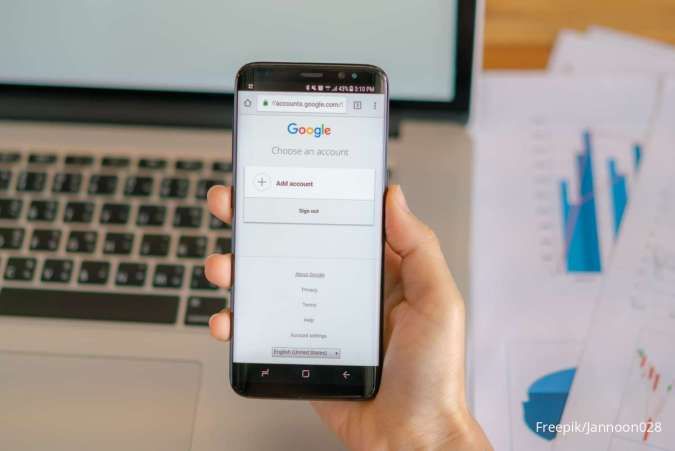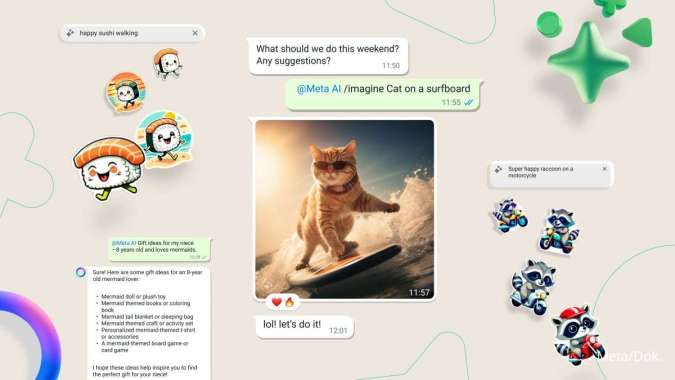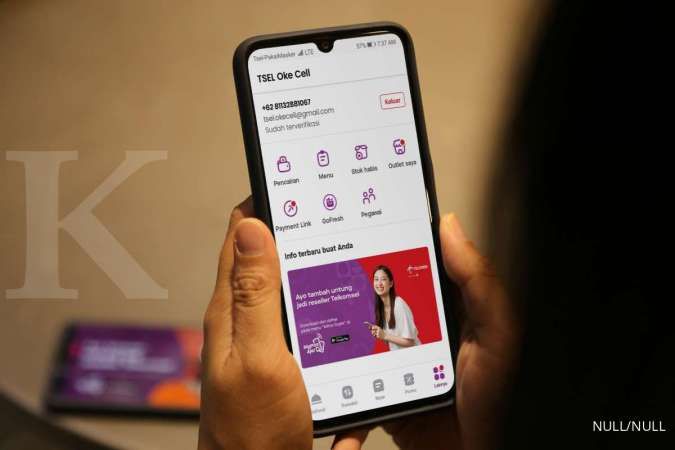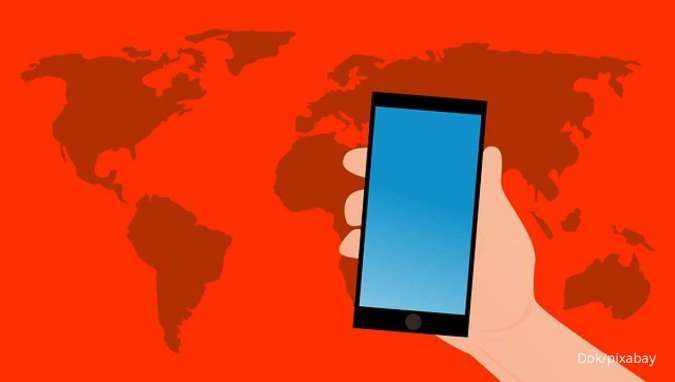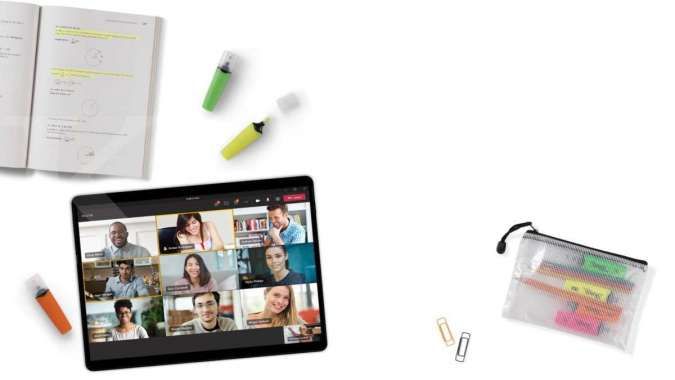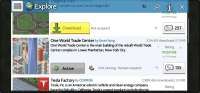Reporter: Bimo Adi Kresnomurti | Editor: Bimo Kresnomurti
KONTAN.CO.ID - JAKARTA. Intip cara merekam panggilan WhatsApp di HP Android dan iPhone. Fitur panggilan tentu penting untuk berkomunikasi dua arah dengan orang yang dituju.
WhatsApp sebagai salah satu aplikasi yang menyediakan layanan komunikasi secara daring kerap digunakan untuk melakukan panggilan bebas pulsa.
Nah, beberapa orang tentu membutuhkan informasi penting dari panggilan tanpa catatan manual. Sehingga, Anda bisa memanfaatkan fitur perekaman panggilan WA dengan mudah.
Apakah Anda bisa merekam panggilan WhatsApp di Android atau iPhone? Jawabannya adalah Ya Ada.
Namun, fitur untuk merekam panggilan WhatsApp tidak tersedia langsung di dalam aplikasi WhatsApp itu sendiri. Jika Anda ingin merekam panggilan di Android, kami merekomendasikan menggunakan perangkat lunak perekam panggilan pihak ketiga.
Baca Juga: 5 Cara Membuat Tulisan Tebal, Miring, hingga Terbalik di WhatsApp
Record Panggilan WhatsApp

Perangkat Android dan iPhone dilengkapi dengan fitur perekaman layar bawaan yang mendukung perekaman audio.
Apabila Anda tidak dapat menemukan fitur ini di perangkat, Anda bisa menggunakan solusi lain dengan menggunakan perangkat lunak perekam pihak ketiga untuk mulai merekam.
Ada banyak aplikasi di Google Play Store yang memungkinkan Anda merekam panggilan WhatsApp. Saat Anda perlu merekam panggilan WhatsApp anak-anak untuk masalah keamanan, aplikasi AirDroid Parental Control - call recorder adalah salah satu pilihan yang baik.
Ini bisa dimanfaatkan orang tua sebgai pengawasan telepon panggilan anak saat melakukan panggilan WhatsApp.
Untuk itu, Anda bisa ikuti panduan untuk merekam panggilan WhatsApp untuk pengguna iPhone dan Android, dirangkum lewat laman AirDroid.
Baca Juga: 5 Cara Akses Customer Service Bank Mandiri secara Online
1. Cara merekam panggilan WhatsApp di HP Android
Sebelumnya, pastikan Anda sudah mengizinkan fitur Picture in Picture di pengaturan WhatsApp aktif. Tujuannya agar panggilan tetap berjalan meski aplikasi lainnya dibuka.
- Mulai panggilan WhatsApp.
- Saat percakapan berjalan, buka fitur screen record yang terdapat pada sistem Android.
- Klik rekam panggilan dengan menekan tombol 'Record'.
- Pastikan fitur loudspeaker aktif supaya audio panggilan yang dihasilkan terdengar lebih jelas.
- Klik ikon stop untuk berhenti merekam panggilan dengan menekan tombol 'Stop' pada fitur record tersebut.
- Selanjutnya klik 'Save' untuk menyimpan rekaman panggilan pada galeri.
2. Cara merekam panggilan WhatsApp di HP Android
Kemudian, Anda bisa mencatat langkahnya adalah sebagai berikut.
- Unduh aplikasi AirDroid Parental Control ke perangkat dan instal.
- Cari aplikasi "AirDroid Parental Control" di Google Play Store, unduh dan instal ke perangkat.
- Buka aplikasi dan daftar akun.
- Kemudian, masuk ke Aplikasi dan daftar ke Akun baru.
- Unduh AirDroid Kids di perangkat Android anak-anak.
- Cari aplikasi "AirDroid Kids" di Google Play Store pada perangkat Android anak, unduh dan instal.
- Ketuk "One-Way Audio" dan aktifkan fitur Rekam ketika sedang melakukan panggilan dengan orang yang dituju.
- Buka aplikasi AirDroid Kids pada perangkat anak Anda, pilih opsi "One-Way Audio" (Audio Satu Arah) dan aktifkan fitur perekaman saat mereka melakukan panggilan WhatsApp.
- Dengan cara ini, Anda dapat merekam panggilan WhatsApp anak-anak secara diam-diam.
Aplikasi AirDroid Parental Control memungkinkan Anda untuk memonitor dan merekam panggilan WhatsApp anak Anda tanpa mereka sadari, asalkan mereka menggunakan Speaker saat melakukan panggilan
3. Cara merekam panggilan WhatsApp di iPhone
Apple menambahkan fitur perekam layar bawaan dengan iOS 11, yang sangat berguna. Anda dapat dengan mudah merekam panggilan video WhatsApp di iPhone Anda menggunakan fitur ini.
Artinya, untuk merekam panggilan video WhatsApp di iPhone, Anda tidak memerlukan aplikasi pihak ketiga tambahan. Langkah-langkah untuk merekam Panggilan WhatsApp di iPhone.
- Buka Pusat Kontrol dari Pengaturan.
- Akses Pengaturan (Settings) di iPhone.
- Pilih Pusat Kontrol (Control Center).
- Kemudian, tambahkan opsi Perekaman Layar (Screen Recording) ke dalam daftar kontrol aktif dengan mengetuk Sesuaikan Kontrol (Customize Controls) pada menu.
- Mulai Merekam.
- Simpan file rekaman ke perangkat Anda.
Itulah beberapa penjelasan terkait cara merekam panggilan WhatsApp di HP Android dan iPhone bagi pemula.
Cek Berita dan Artikel yang lain di Google News


/2022/12/06/79179784.jpg)